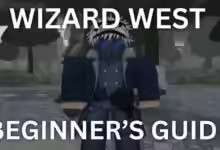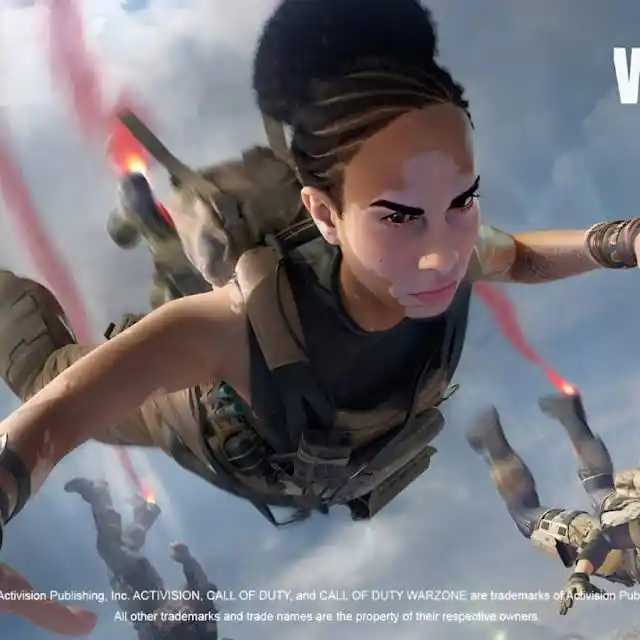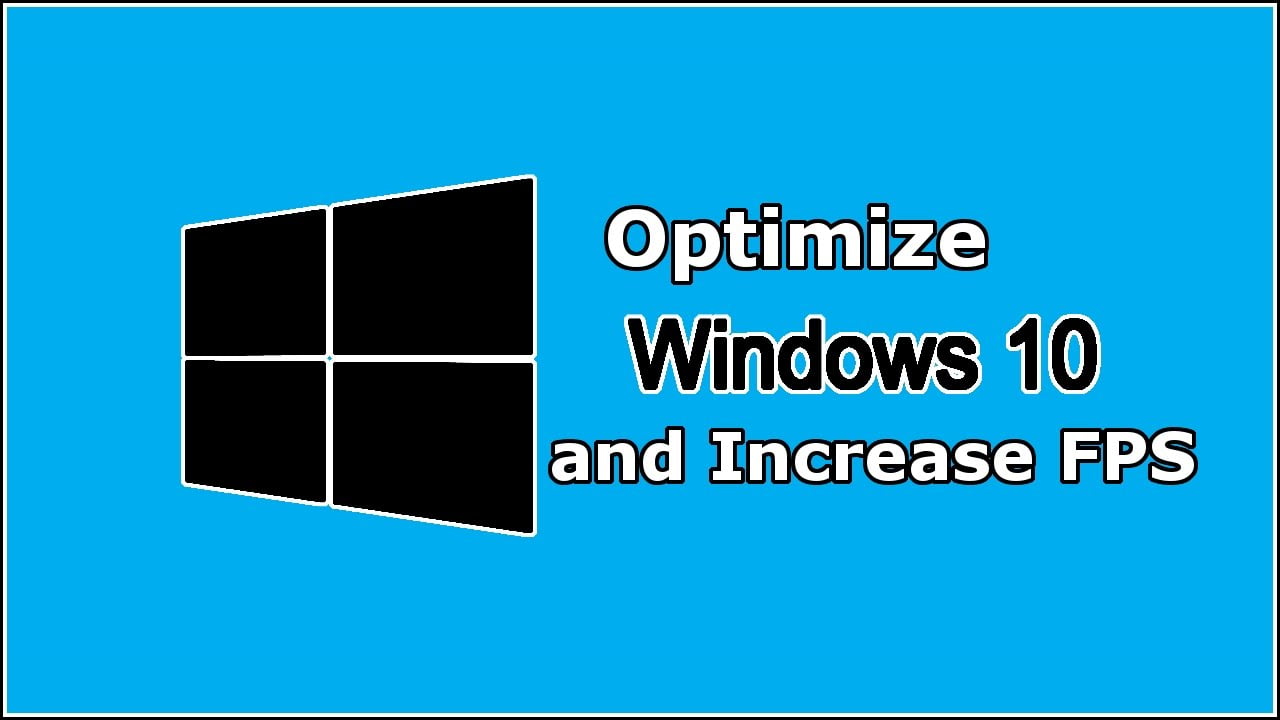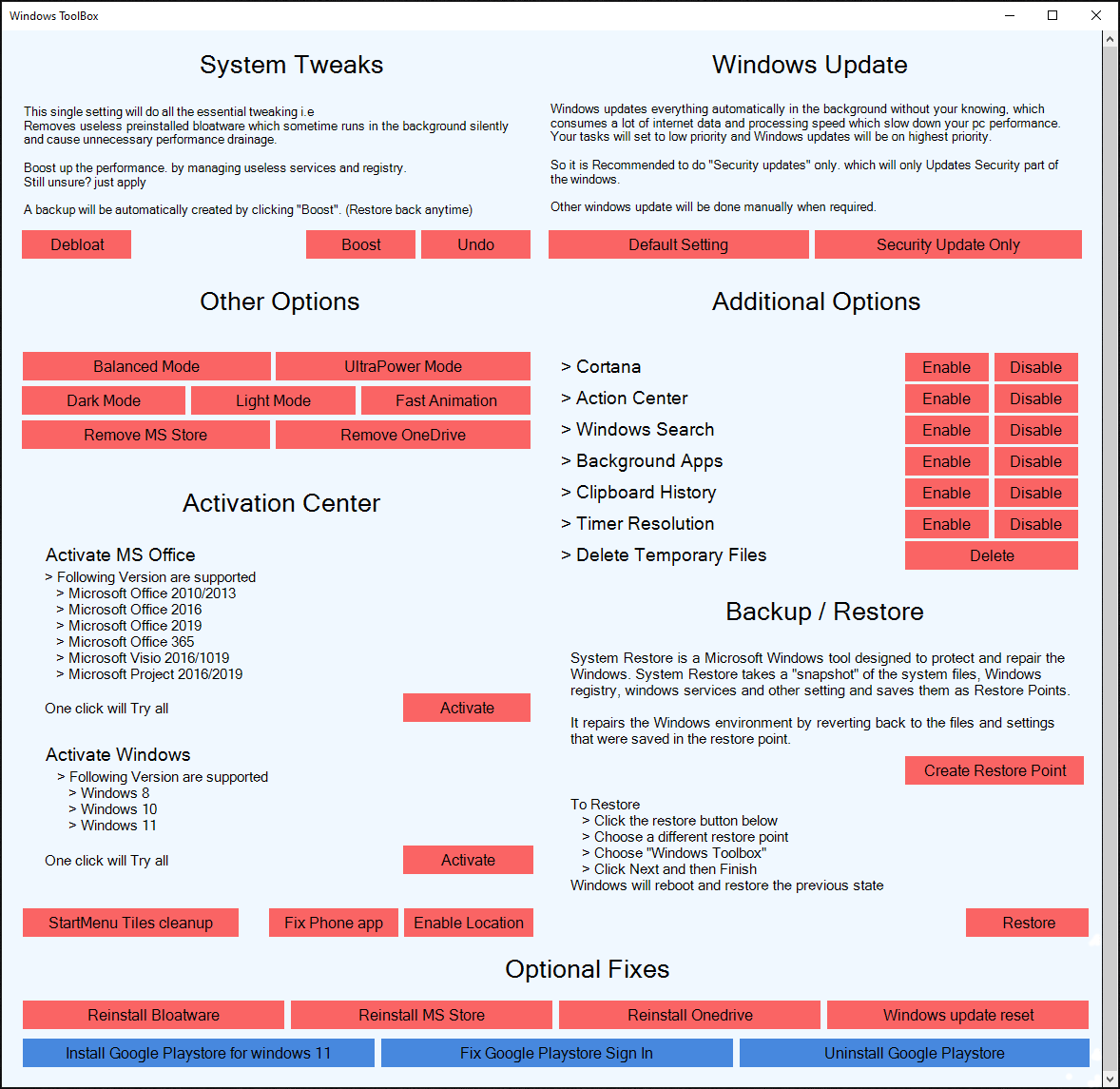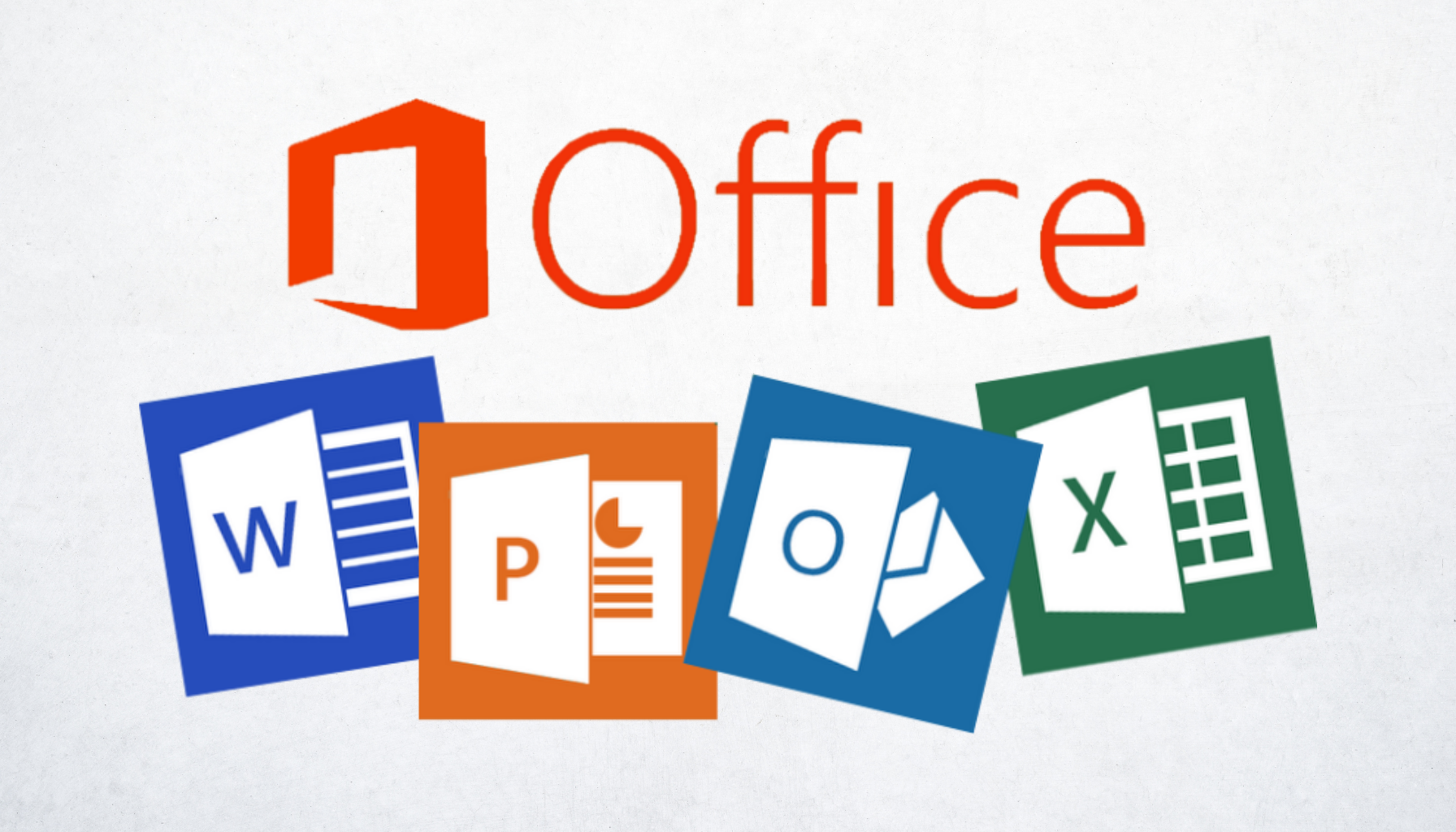Desative o MPO no Windows para Aumentar o Desempenho do PC
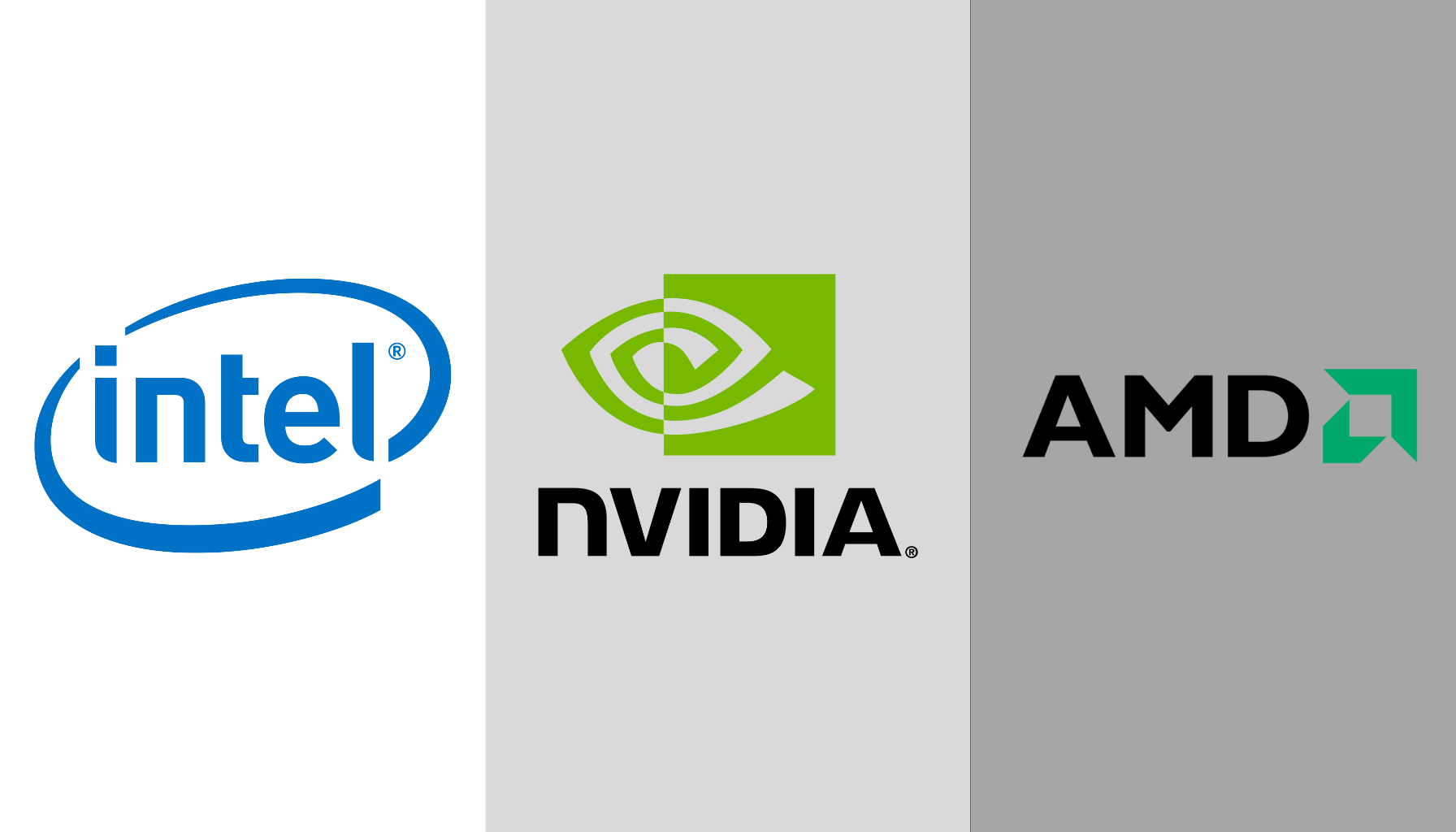
Vamos Falar Sobre MPO: O Que É e Como Desativar para Melhorar o Desempenho do Seu PC
Fala, galera! Hoje a gente vai trocar uma ideia sobre um assunto que pode estar deixando seu PC lento ou cheio de problemas: o MPO, ou Multiplane Overlay. Se você já teve aquele "bug" no seu Windows, com tela piscando ou travamentos em jogos, esse talvez seja o culpado. Vem comigo que eu vou te explicar tudo e ainda te dar um passo a passo para desativar essa função chata!
O Que É MPO?
MPO é um recurso do Windows criado para ajudar o desempenho gráfico. Ele permite que várias camadas de imagens sejam exibidas ao mesmo tempo, tornando tudo mais bonito e fluido. A ideia é aliviar a carga na sua placa de vídeo (GPU), mas, como você já deve imaginar, nem sempre as coisas saem como planejado. E, em vez de melhorar, o MPO pode acabar fazendo o contrário, causando aquele estresse que a gente tanto odeia.
Por Que Desativar o MPO?
- Menos travamentos: Ao desligar o MPO, você pode evitar aqueles conflitos que deixam seu PC todo travado.
- Menos glitches e artefatos: Desativar essa opção pode fazer com que aqueles problemas visuais, como linhas e cores estranhas, desapareçam.
- Melhora na estabilidade dos jogos: Jogadores, atenção! Ao desativa-lo, você pode perceber que seus FPS ficam mais estáveis, sem aqueles "picos" que atrapalham na hora da ação.
- Compatibilidade com monitores e drivers: Muitos usuários notaram que, ao desativar o MPO, conseguiram resolver problemas de sincronização em monitores.
Se você já passou por uma dessas, fica ligado nas dicas a seguir!
Como Desativar o MPO no Windows
1. Método Manual
Se você prefere fazer as coisas de um jeito mais clássico, bora lá:
-
Abra o Editor de Registro
- Pressione
Win + Re digiteregedit, depois aperteEnter.
- Pressione
-
Navegue até a chave correta
- Acesse o caminho:
HKEY_LOCAL_MACHINE\SYSTEM\CurrentControlSet\Control\GraphicsDrivers.
- Acesse o caminho:
-
Crie um Novo Valor
- Clique com o botão direito em
GraphicsDrivers, vá em "Novo", e escolha "Valor DWORD (32 bits)". Nomeie esse valor comoDisableMultiplaneOverlay.
- Clique com o botão direito em
-
Modifique o Valor
- Dê um clique duplo no valor que você criou e mude os dados para
1. Clique em OK e feche o Editor de Registro.
- Dê um clique duplo no valor que você criou e mude os dados para
- Reinicie o PC
- Para que as mudanças tenham efeito, reinicie seu computador.
2. Método Automático (Download do Arquivo)
Se você prefere algo mais prático, temos uma solução fácil. Você pode baixar um arquivo que já faz tudo isso automaticamente!
-
Clique no link abaixo para baixar o arquivo:
Arquivo para Desativar o MPO - Após o download, siga os passos:
- Clique duas vezes no arquivo
mpo_disable.reg. - Confirme a inclusão das informações clicando em "Sim".
- Reinicie o PC.
- Clique duas vezes no arquivo
Caso você queira reativar o MPO, é só usar o arquivo mpo_restore.reg que faz o caminho de volta!
Dicas Finais
Ao desativar o MPO, o desempenho do seu PC pode melhorar consideravelmente. Você vai sentir isso, especialmente em jogos ou aplicações que exigem mais da sua GPU. E como eu já disse, o melhor é que esse processo é completamente seguro e reversível.
Dá uma conferida também naquele vídeo incrível que fizemos sobre MPO:
Então, se você estava batalhando contra problemas de performance no seu PC, agora já sabe: desativar o MPO pode ser a solução! Experimente e me conta como foi a experiência! E não esquece de dar uma olhada em outros conteúdos do nosso canal, onde sempre temos novidades e dicas para otimizar o Windows e deixar seu PC tinindo. Tamo junto! 😃